米のMicrosoft(マイクロソフト)による
Windows10のサポート期限が本年2025年10月14日にせまってきています。
個人ユーザーは、自分の好きなタイミングでWindows11へアップデートすれば良いと思うし、なんなら、そのままWindows10を使用し続けても良いと思っています。
過去にもマイクロソフトは、
本当に危ない脆弱性が発見されたら
WindowsOS、officeにかかわらず
修正プログラムを提供している実績があります。
問題は、個人事業主は除く
会社ですよね。
当社もそうです。
サポートされていないPC端末を使用することは、何か障害やトラブルが発生した時に取引先や得意先にセキュリティ対策がされていない企業と認識されてしまいます。
そのため、我々一般法人は
上記期限までにWindows11へのアップグレードを行い必要があります。
アップデート手順と時期については、別記事に書いています↓
さて、本題
そのWindows11にアップグレードしたのち
データ移行や
既存のアプリケーションに悪影響が無いかを調査していました。
発見したうちの、一つにタイトルの「ネットワーク上のPCが表示されなくなった」です。

Windows10の時代にも、WindowsUpdateが走るたびに
複合機プリンタからのスキャンができなくなった。
外付けハードディスク(NASなど)に
接続できなくなったことは、たびたびありました。
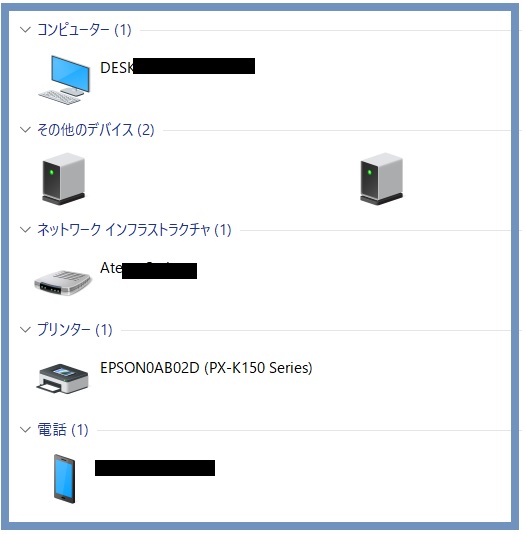
なので、今回のWindows11も
アップグレードしたことで何らかのセキュリティ項目が強化されて
また、表示されなくなったのねと思いました。
ちなみにWindows11のメジャーバージョンは
24H2です。
それでは、影響を受けていないか
3つの項目を見ていきましょう!
[ 目次 ]
 プライベートネットワークにする
プライベートネットワークにする
プライベートネットワークの説明文には・・
ホームネットワーク、または社内ネットワークなど、信頼するネットワーク向け。
お使いのPCは発見可能になり、設定した場合はプリンターやファイルの共有に利用できますとあります。
ネットワークプロファイルを変更します。
1.タスクバーのwifi、またはLANのアイコンのところで右クリックします。
「ネットワークとインターネットの設定を開く」をクリック

2.ネットワークの状態が表示されます。
現在接続しているwifiのプロパティをクリックします。

3.ネットワークプロファイルが表示されました。
パブリックからプライベートに変更します。

これでプライベートネットワークへの変更は完了です。
 SMB1.0/CIFSを有効にする
SMB1.0/CIFSを有効にする
つづいて、SMB 1.0/CIFSを有効(3つすべて)
その下の
SMBダイレクトも有効にしておきましょう
1.コントロールパネルより「プログラム」ー「プログラムと機能」
さらに、「Windowsの機能の有効化と無効化」をクリック。
そして、SMB1.0/CIFSファイル共有のサポートをチェックします。

 ネットワークの共有詳細設定でネットワーク探索を有効にする
ネットワークの共有詳細設定でネットワーク探索を有効にする
ネットワークの共有詳細設定でネットワーク探索を有効にしましょう。
この設定、最初にネットワークに接続したときに聞かれることがあります。
そこで「いいえ」をクリックすると、探索が無効になっているので表示されなくなります。
1.「ネットワークと共有センター」ー「共有の詳細設定」
プライベートネットワークですので、そこのネットワーク探索を有効にするにチェックします。ファイルとプリンターの共有を有効にするにもチェックします。

弊社には、いくつも事務所があります。
上記の3つで解決した事務所もありましたので、
一旦の解決方法として記事を更新しました。
後日、上記3つの設定をしたけど表示されない事務所がありましたので、別に記事を書くか、この記事に追記しようかと思っております。
他のSEの方も独自の視点や技術情報を公開されています。
また、システム構築、業務改善、office365の活用事例もご紹介されているサイトもあrますので皆さんも参考にされてはいかがでしょうか↓![]()
にほんブログ村